2025-02-06
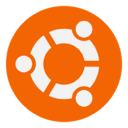
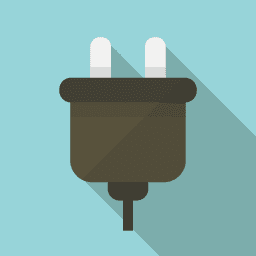
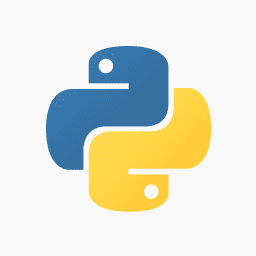
TSUKUMOのマルチGPUパソコンWA9J-X211/XTにUbuntu Server 20.04.2 LTSを導入する【1】
TSUKUMOのマルチGPUパソコンWA9J-X211/XTにUbuntu Server 20.04.2 LTSを導入する【2】
TSUKUMOのマルチGPUパソコンWA9J-X211/XTにUbuntu Server 22.04とVOICEVOX Engineを導入する
前回VOICEVOX Engineが動きましたが、その派生エンジンであるCOEIROINKもこのTSUKUMO-GPU-Ubuntuで動かしたいです。なんといってもMYCOEIROINKという、オリジナル音声を作成できるのが大きいです(それは後述)。
先達のかたたちが、以下のようにCOEIROINK導入成功例をあげてくださっています、
Ubuntu22.04でCOEIROINK(GPU)のエンジンを動かしてリリンちゃんと話す GCE Ubuntu20.04でCOEIROINK(CPU)のエンジンを動かしてリリンちゃんと話す
しかし当方の環境では、どちらのやりかただけでもpip installもしくはrunでモジュール実行のエラーが解決せず、色々組み合わせてようやく動いたので、以下メモします。
Python3.8.20の仮想環境を使用できるようにする
ソースコードからPython3.8の最終バージョンである3.8.20をダウンロード・コンパイル・インストールしておきます。
【Debian】Python3.8.20をソースからインストール【FreeBSD】
リポジトリのクローンとGPU版のセット
git clone https://github.com/shirowanisan/voicevox_engine.git cd voicevox_engine/ git switch c-1.6.0+v-0.12.3+gpu
requirements.txtの修正(※重要)
pyopenjtalk @ git+https://github.com/VOICEVOX/pyopenjtalk@a85521a0a0f298f08d9e9b24987b3c77eb4aaff5
を、
pyopenjtalk @ git+https://github.com/VOICEVOX/pyopenjtalk
と、@以降の16進文字列を削除する。こうしないと、Mecabがらみの?エラーでインストールできなかったです。
Python3.8仮想環境の有効化
python3.8 -m venv venv source ./venv/bin/activate
モジュールのインストール
一発ではうまくいかないため、依存関係を解決しながらインストールしていきます。
pip install --upgrade pip setuptools wheel pip install typing-extensions==4.5.0 pip install -r requirements.txt pip install espnet resampy typeguard==2.13.3 pip install torchaudio
依存関係エラー解決その1
pip install pydantic==1.9.1
依存関係エラー解決その2(実行スクリプトrunでnumpyバージョンエラーが出るのを解決)
pip install numpy --upgrade pip install numba --upgrade pip install scipy --upgrade pip install espnet --upgrade
最終的なモジュールは、当方では以下のようになりました。
pip list Package Version ------------------------ ------------- aiofiles 0.7.0 annotated-types 0.6.0 antlr4-python3-runtime 4.9.3 anyio 3.3.4 appdirs 1.4.4 asgiref 3.4.1 asteroid-filterbanks 0.4.0 audioread 3.0.1 certifi 2024.2.2 cffi 1.15.0 charset-normalizer 3.3.2 ci_sdr 0.0.2 click 8.0.3 colorama 0.4.4 ConfigArgParse 1.7 ctc_segmentation 1.7.4 Cython 0.29.24 decorator 5.1.1 Distance 0.1.3 editdistance 0.8.1 einops 0.7.0 espnet 202402 espnet-tts-frontend 0.0.3 fast_bss_eval 0.1.3 fastapi 0.70.0 filelock 3.13.4 fsspec 2024.3.1 g2p-en 2.1.0 h11 0.12.0 h5py 3.11.0 humanfriendly 10.0 hydra-core 1.3.2 idna 3.3 importlib-metadata 4.13.0 importlib_resources 6.4.0 inflect 7.0.0 jaconv 0.3.4 jamo 0.4.1 Jinja2 3.1.3 joblib 1.4.0 kaldiio 2.18.0 librosa 0.9.2 llvmlite 0.41.1 MarkupSafe 2.1.5 mpmath 1.3.0 networkx 3.1 nltk 3.8.1 numba 0.58.1 numpy 1.23.5 nvidia-cublas-cu12 12.1.3.1 nvidia-cuda-cupti-cu12 12.1.105 nvidia-cuda-nvrtc-cu12 12.1.105 nvidia-cuda-runtime-cu12 12.1.105 nvidia-cudnn-cu12 8.9.2.26 nvidia-cufft-cu12 11.0.2.54 nvidia-curand-cu12 10.3.2.106 nvidia-cusolver-cu12 11.4.5.107 nvidia-cusparse-cu12 12.1.0.106 nvidia-nccl-cu12 2.19.3 nvidia-nvjitlink-cu12 12.4.127 nvidia-nvtx-cu12 12.1.105 omegaconf 2.3.0 opt-einsum 3.3.0 packaging 24.0 pip 24.0 platformdirs 4.2.0 pooch 1.8.1 protobuf 5.26.1 pycparser 2.20 pydantic 1.9.1 pydantic_core 2.18.1 pyopenjtalk 0.3.2+b35fc89 pypinyin 0.44.0 python-multipart 0.0.5 pyworld 0.3.4 PyYAML 6.0 regex 2024.4.16 requests 2.31.0 resampy 0.4.3 scikit-learn 1.3.2 scipy 1.10.1 sentencepiece 0.1.97 setuptools 69.5.1 six 1.16.0 sniffio 1.2.0 SoundFile 0.10.3.post1 starlette 0.16.0 sympy 1.12 threadpoolctl 3.4.0 torch 2.2.2 torch-complex 0.4.3 torchaudio 2.2.2 tqdm 4.62.3 triton 2.2.0 typeguard 2.13.3 typing_extensions 4.11.0 Unidecode 1.3.8 urllib3 2.2.1 uvicorn 0.15.0 wheel 0.43.0 zipp 3.18.1
speaker_info作成&リリンちゃん音声ダウンロード
mkdir speaker_info wget -O lilin_chan.zip https://www.dropbox.com/s/wl14g0vwr23kjk6/cb11bdbd-78fc-4f16-b528-a400bae1782d.zip?dl=1 unzip lilin_chan.zip -d speaker_info
いよいよ実行
python3 run.py --host 0.0.0.0 --use_gpu --load_all_models
ものすごく苦労したので、動いたときは感動しました。。
nvidia-smiでGPUを使用していることを確認
nvidia-smi Thu Apr 18 09:59:23 2024 +---------------------------------------------------------------------------------------+ | NVIDIA-SMI 535.54.03 Driver Version: 535.54.03 CUDA Version: 12.2 | |-----------------------------------------+----------------------+----------------------+ | GPU Name Persistence-M | Bus-Id Disp.A | Volatile Uncorr. ECC | | Fan Temp Perf Pwr:Usage/Cap | Memory-Usage | GPU-Util Compute M. | | | | MIG M. | |=========================================+======================+======================| | 0 NVIDIA GeForce RTX 3090 On | 00000000:17:00.0 Off | N/A | | 47% 30C P8 21W / 350W | 1024MiB / 24576MiB | 0% Default | | | | N/A | +-----------------------------------------+----------------------+----------------------+ | 1 NVIDIA GeForce RTX 3090 On | 00000000:65:00.0 Off | N/A | | 46% 26C P8 26W / 350W | 5MiB / 24576MiB | 0% Default | | | | N/A | +-----------------------------------------+----------------------+----------------------+ +---------------------------------------------------------------------------------------+ | Processes: | | GPU GI CI PID Type Process name GPU Memory | | ID ID Usage | |=======================================================================================| | 0 N/A N/A 41301 C python3 1016MiB | +---------------------------------------------------------------------------------------+
ブラウザからAPIの動作テスト
あとはブラウザからAPIの確認が可能で、このマシンのIPが172.21.16.39だとすると、
http://172.21.16.39:50031/docs
とブラウザを開くとテストページが出るので、まず/speakersをためす。Try it out→core_versionに0.0.0を指定しExecute。レスポンスに
[
{
"name": "リリンちゃん",
"speaker_uuid": "cb11bdbd-78fc-4f16-b528-a400bae1782d",
"styles": [
{
"name": "のーまる",
"id": 90
},
{
"name": "ささやき",
"id": 91
}
],
"version": "1.0.3"
}
]
と出れば、さきほどダウンロードしたリリンちゃんが無事認識されている。さらに/supported_devicesでTry it out→core_versionに0.0.0を指定しExecute。レスポンスに
{
"cpu": false,
"cuda": true
}
と出れば、GPU版であることが確認できる。
※本記事内容の無断転載を禁じます。
ご連絡は以下アドレスまでお願いします★
CUDA13環境下でGPU使用版のllama.cppを導入しC++ライブラリを使う
CUDA13環境下でGPU使用版のllama-cpp-pythonを導入する
CUDA13環境下でGPU使用版のPyTorchを導入する
LetsEncrypt/certbotの証明書自動更新がエラーになる場合
Wav2Lipのオープンソース版を改造して外部から呼べるAPI化する
Wav2Lipのオープンソース版で静止画の口元のみを動かして喋らせる
【iOS】アプリアイコン・ロゴ画像の作成・設定方法
オープンソースリップシンクエンジンSadTalkerをAPI化してアプリから呼ぶ【2】
オープンソースリップシンクエンジンSadTalkerをAPI化してアプリから呼ぶ【1】
CUDA13環境下でGPU使用版のPyTorchを導入する
Windows11+WSL2でUbuntuを使う【2】ブリッジ接続+固定IPの設定
【ウマ娘】デイリーレースに雨の状態で出走するには
Googleスプレッドシートを編集したら自動で更新日時を入れる
Windows11でMacのキーボードを使うには
Windows標準のフォトビューアーを復活させる
【ひかり電話+VoIPアダプタ】LANしか通ってない環境でアナログ電話とFAXを使う
Microsoft EdgeでURLコピーがページタイトルになってしまうのを修正する
VirtualBoxの仮想マシンをWindows起動時に自動起動し終了時に自動サスペンドする